系统本地ACCESS数据库ODBC配置手工建立
Access 2003的ODBC数据源配置
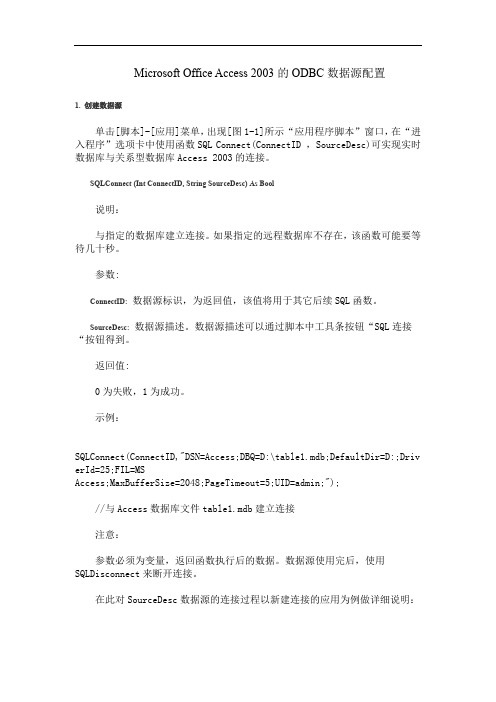
Microsoft Office Access 2003的ODBC数据源配置1. 创建数据源单击[脚本]-[应用]菜单,出现[图1-1]所示“应用程序脚本”窗口,在“进入程序”选项卡中使用函数SQL Connect(ConnectID ,SourceDesc)可实现实时数据库与关系型数据库Access 2003的连接。
SQLConnect (Int ConnectID, String SourceDesc) As Bool说明:与指定的数据库建立连接。
如果指定的远程数据库不存在,该函数可能要等待几十秒。
参数:ConnectID:数据源标识,为返回值,该值将用于其它后续SQL函数。
SourceDesc:数据源描述。
数据源描述可以通过脚本中工具条按钮“SQL连接“按钮得到。
返回值:0为失败,1为成功。
示例:SQLConnect(ConnectID,"DSN=Access;DBQ=D:\table1.mdb;DefaultDir=D:;Driv erId=25;FIL=MSAccess;MaxBufferSize=2048;PageTimeout=5;UID=admin;");//与Access数据库文件table1.mdb建立连接注意:参数必须为变量,返回函数执行后的数据。
数据源使用完后,使用SQLDisconnect来断开连接。
在此对SourceDesc数据源的连接过程以新建连接的应用为例做详细说明:图1-1在“应用程序脚本”窗口的工具栏中单击“数据源选择”图标,弹出如<图1-2>所示的“选择数据源”窗口,该窗口提供“文件数据源”和“机器数据源”两个选项卡,前者为文件数据源,仅针对指定的数据库文件创建数据源,如果有多个Access数据库文件需要连接,就需要创建相应数量的文件数据源;后一种为机器数据源,它可以在使用的计算机上创建一个面向所有Access数据库的数据源。
ODBC常见数据源配置整理

ODBC常见数据源配置整理⽬录1. 简介⽤golang做odbc驱动开发的任务并不多,隔段时间可能会来⼀个。
每次开发会忘记如何配置数据源和对应的数据源链接参数配置。
这⾥做⼀个整理。
1.1 ODBC和JDBCODBC(Open Database Connectivity)是⼀组对数据库访问的标准API,其最⼤的优点是以统⼀的⽅式处理所有的数据库。
JDBC(Java Database Connectivity)是Java与数据库的接⼝规范,允许Java程序发送SQL指令并处理结果。
⽐较常见JdbcTemplate1.2 ODBC配置⼯具打开控制⾯板找到管理⼯具,当前⽬录有两个ODBC的配置⼯具。
分别是:ODBC Data Sources (32-bit)、ODBC 数据源(64 位)。
顾名思义⼀个是32位,⼀个是64位。
在配置ACCESS数据源时需要选择32位。
也可以直接在系统⽬录下找到对应的可执⾏⽂件。
1)32位:%windir%\syswow64\odbcad32.exe2)64位:%windir%\system32\odbcad32.exe题外话:syswow64 ⽬录存放的是32位的程序,system32⽬录存放的是64位的程序,在注册dll的时候需要注意下。
在接触驱动开发之前⼀直都弄反了。
这篇⽂章做了通俗易懂地解释1.3 ODBC 数据源连接配置⽹上收集整理,不保证正确性,仅供参考。
数据库连接参数MySQL driver={mysql};database=数据库;uid=账号;pwd=密码;MSSQL Serverdriver={sql server};server=服务器;database=数据库;uid=ITDragon;pwd=密码;Access driver={microsoft access driver (*.mdb)};dbq=mdb⽂件全路径;uid=ITDragon;pwd=密码;SQLite driver={SQLite3 ODBC Driver};database=db⽂件全路径PostgreSQL driver={PostgreSQL ANSI};server=服务器;uid=账号;pwd=密码;database=数据库;DBase driver={microsoft dbase driver (*.dbf)};driverid=277;dbq=dbf⽂件全路径;Oracle driver={microsoft odbc for oracle};server=服务器;uid=ITDragon;pwd=密码;MS text driver={microsoft text driver (* .txt; *.csv)};dbq=⽂件全路径;extensions=asc,csv,tab,txt;PersistSecurityInfo=false;Visual Foxpro driver={microsoft Visual Foxpro driver};sourcetype=DBC;sourceDB=*.dbc;Exclusive=No;2. MySQL 数据源配置2.1 配置步骤第⼀步:双击ODBC 数据源(64 位),可以选择⽤户DSN(系统只对当前⽤户⽣效),也可以选择系统DSN(能登录当前系统的⽤户都⽣效)第⼆步:点击添加,选择事先安装好的MySQL ODBC xx Driver 驱动后点击完成。
Win8系统上使用ODBC连接Access2013数据库

在Win8系统上使用ODBC连接Access2013数据库
一、使用access2013创建数据库及数据库表
1、打开Access2013,点击空白桌面数据库
2、自定义数据库名以及数据库存储位置
Access支持.accdb和.mdb两种格式,例如:这里我们取名为DBTest.mdb
文件名和路径都选好后,点击创建,数据库就建好了
3、开始建立数据库表选择“表设计”
设置表字段及属性
设置username为主键。
在灰色部分点击鼠标右键,进行选择。
表建好后,Ctrl+s保存表,就会提示你为你的数据库表取名。
按以上步骤就完成了access数据库及数据库表的建立
二、使用ODBC连接Access2013数据库
1、找到管理工具
打开控制面板,在搜索中输入odbc
2、打开odbc开始进行连接操作
点击添加
如图下图进行选择,然后点击完成。
自定义数据源名称
选择之前建立DBTest.accdb的数据库
点击确定
按下图进行操作,就完成了odbc连接access2013数据库的操作。
配置ODBC
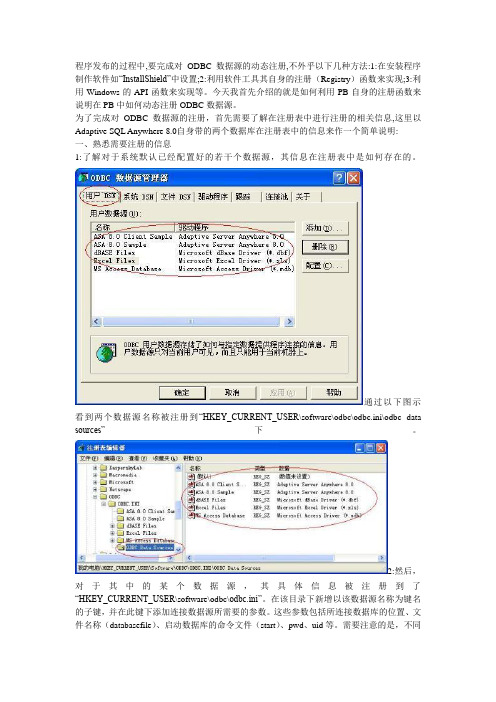
程序发布的过程中,要完成对ODBC数据源的动态注册,不外乎以下几种方法:1:在安装程序制作软件如“InstallShield”中设置;2:利用软件工具其自身的注册(Registry)函数来实现;3:利用Windows的API函数来实现等。
今天我首先介绍的就是如何利用PB自身的注册函数来说明在PB中如何动态注册ODBC数据源。
为了完成对ODBC数据源的注册,首先需要了解在注册表中进行注册的相关信息,这里以Adaptive SQL Anywhere 8.0自身带的两个数据库在注册表中的信息来作一个简单说明:一、熟悉需要注册的信息1:了解对于系统默认已经配置好的若干个数据源,其信息在注册表中是如何存在的。
通过以下图示看到两个数据源名称被注册到“HKEY_CURRENT_USER\software\odbc\odbc.ini\odbc data sources”下。
2:然后,对于其中的某个数据源,其具体信息被注册到了“HKEY_CURRENT_USER\software\odbc\odbc.ini”。
在该目录下新增以该数据源名称为键名的子键,并在此键下添加连接数据源所需要的参数。
这些参数包括所连接数据库的位置、文件名称(databasefile)、启动数据库的命令文件(start)、pwd、uid等。
需要注意的是,不同数据库系统所需的参数并不相同,我们可以通过以下方法得到某一具体数据源的参数:首先在PB中通过手工设置,连接到数据源,然后运行注册表编辑程序(Regedit.exe),查看“HKEY_CURRENT_USER\software\odbc\odbc.ini”下,以该数据源名称为键名的子键中的值,这里的内容就是我们所需要的数据源的连接参数。
二、了解注册函数的语法了解了以上需要注册的信息之后,我们就可以通过PB的注册表写入函数来实现数据源的配置了.PB的注册函数为RegistrySet(),其语法格式如下所示:语法:RegistrySet ( key, valuename, valuetype, value )参数:key:string类型,指定键名;valuename:string类型,指定要访问值的名称。
如何创建ODBC数据源

如何创建ODBC数据源?
1)依次打开“控制面板”——“管理工具”——“数据源(ODBC)”;2)单击“系统DSN”——“添加”;
3)选择“Microsoft Access Driver (*.mdb)”,单击“完成”;
4)首先为数据源填写一个名字,然后单击“选择”;
5)在数据库名中,选择需要连接的数据库文件,然后单击“确定”;
说明:
数据库因为存放位置或名称的不同,与上图是有差异的,应该通过“驱动器”和“目录”选择正确的路径和数据库文件。
6)至此,基本的设置已完成,如果在创建数据库时设置了密码,那么还需要单击“高级”,完成一些必要的设置;
7)填写数据库的“登录名称”和“密码”,然后单击中“确定”;
8)至此,ODBC 数据源已设置完成,最后单击“确定”。
本节,我们成功的创建了ODBC数据源,下一节,将完成Phone spy 连接数据库的工作。
ODBC数据源的作用及配置

ODBC数据源的作⽤及配置什么是ODBC?ODBC(OpenDatabaseConnectivity,开放数据库互连)是微软公司开放服务结构(WOSA, WindowsOpenServicesArchitecture)中有关数据库的⼀个组成部分,它建⽴了⼀组规范,并提供了⼀组对数据库访问的标准 API(应⽤程序编程接⼝)。
这些API利⽤SQL来完成其⼤部分任务。
ODBC本⾝也提供了对SQL语⾔的⽀持,⽤户可以直接将SQL语句送给 ODBC。
⼀个基于ODBC的应⽤程序对数据库的操作不依赖任何DBMS,不直接与DBMS打交道,所有的数据库操作由对应的DBMS的ODBC驱动程序完成。
也就是说,不论是FoxPro、Access还是Oracle数据库,均可⽤ODBCAPI进⾏访问。
由此可见,ODBC的最⼤优点是能以统⼀的⽅式处理所有的数据库。
它可以连接各类数据库,甚⾄包括EXCEL和⽂本。
它提供统⼀的使⽤⽅法给程序,程序如果使⽤ODBC操作实际数据库,不管后台数据库是DB2还是SQL Server,或者升级了,程序⼏乎都可以以不变应万变。
⼀个完整的ODBC由下列⼏个部件组成:1. 应⽤程序(Application)。
2. ODBC管理器(Administrator)。
该程序位于Windows95控制⾯板(ControlPanel)的32位ODBC内,其主要任务是管理安装的ODBC驱动程序和管理数据源。
3. 驱动程序管理器(DriverManager)。
驱动程序管理器包含在ODBC32.DLL中,对⽤户是透明的。
其任务是管理ODBC驱动程序,是ODBC 中最重要的部件。
4. ODBCAPI。
5. ODBC驱动程序。
是⼀些DLL,提供了ODBC和数据库之间的接⼝。
6. 数据源。
数据源包含了数据库位置和数据库类型等信息,实际上是⼀种数据连接的抽象。
应⽤程序要访问⼀个数据库,⾸先必须⽤ODBC管理器注册⼀个数据源,管理器根据数据源提供的数据库位置、数据库类型及ODBC驱动程序等信息,建⽴起ODBC与具体数据库的联系。
Visual Basic开发access数据库基本步骤与例程

利用vb开发数据库应用程序的基本步骤第一节数据库系统的增删改1.新建工程选择文件 |新建工程一个窗体有很多属性,我们常用的属性有Caption和Name例如在caption中输入学生基本信息录入,在Name中输入student_fr_in2.保存工程(1)保存窗体(2)保存工程对于文件命名应该是见名思意3. 使用ADO数据控件在使用ADO数据控件前,必须先通过“工程/部件”菜单命令选择“Microsoft ADO Data Control6.0(OLE DB)”选项,将ADO数据控件添加到工具箱。
ADO数据控件与Visual Basic 的内部数据控件很相似,它允许使用ADO数据控件的基本属性快速地创建与数据库的连接。
在部件属性对话框中选择Microsoft ADO Data Control 6.0 同时再选上Microsoft DataGrid A Control 6.0 。
在工具箱中多了两个控件,同时我们将Adodc控件拉倒窗体上,该控件是用与和数据库连接的。
选种Adodc1,按右键选“ADODC属性”进入属性页,这时可以建立和数据库,我们有三种选择:使用Data Link File,ODBS 和使用连接字符串。
一般使用连接字符串。
现在我们手工建立它,点击生成按钮—弹出数据连接属性对话框。
提供程序允许你指定连接的数据库,——这里选择Microsoft Jet 4.0 OLE DB Provider。
(连接Access数据库)点击(下一个)按钮将引导我们进入第二页:连接点击选择需要连接的数据库,点击打开按钮注意:我们看到所选的数据库有路径,如果数据库文件在当前的工程下,可以去掉路径可以点击测试连接按钮检验是否可以成功连接—应该是成功的。
最后,点击确定关闭数据连接属性对话框。
连接字符串已如下所示:“Provider=Microsoft.Jet.OLEDB.4.0;DataSource=Student.mdb;P ersist Security Info=False”在Adodc1属性页点击“记录源页”在命令源下拉列表中可以选择“表”、“文本”,“存储过程”等假如选择表,可以看到4.选择student表5. 添加DataGrid控件,设置DataSource属性为Adodc16. 运行工程。
在DELPHI中编程生成ACCESS数据库文件并创建指向此连接的ODBC数据源

在DELPHI中编程生成ACCESS数据库文件并创建指向此连接的ODBC数据源要实现创建ACCESS数据库文件,我们要用到Windows系统中用来完成ODBC 管理功能的DLL(odbccp32.dll)。
废话少说,让我们用个例子来演示吧!(一)在DELPHI中新建一个工程,并在窗体上添加两个按钮。
然后保存(二)从系统中搜索odbccp32.dll和odbcint.dll,一般在C:\WINDOWS\system32中,并将这两个文件拷贝到在上一步我们创建的DELPHI 工程的同级目录下(三)在程序的中添加关于常量的定义constODBC_ADD_DSN = 1; // 添加数据源ODBC_CONFIG_DSN = 2; // 配置数据源ODBC_REMOVE_DSN = 3; // 删除数据源ODBC_ADD_SYS_DSN = 4; // 添加系统DSNODBC_CONFIG_SYS_DSN = 5; // 配置系统DSNODBC_REMOVE_SYS_DSN = 6; // 删除系统DSN(四)在程序的type处添加声明typeTSQLConfigDataSource = function( hwndParent: HWND;fRequest: WORD;lpszDriver: LPCSTR;lpszAttributes: LPCSTR ) : BOOL; stdcall;(五)用来完成建立DSN并生成数据库文件的代码如下:procedure TForm1.Button1Click(Sender: TObject);varpFn: TSQLConfigDataSource;hLib: LongWord;strDriver: string;strAttr: string;strFile: string;fResult: BOOL;srInfo : TSearchRec;begin//获得程序所在路径strFile := ExtractFilePath(ParamStr(0))+'Test.MDB';//加载动态库hLib := LoadLibrary( 'ODBCCP32' );if( hLib <> NULL ) thenbegin@pFn := GetProcAddress( hLib, 'SQLConfigDataSource' );if( @pFn <> nil ) thenbegin// 重新建立DSNstrDriver := 'Microsoft Access Driver (*.mdb)';strAttr := Format( 'DSN=TestDSN'+#0+'DBQ=%s'+#0+'Exclusive=1'+#0+'Description=Test Data'+#0+#0,[strFile] );fResult := pFn( 0, ODBC_ADD_SYS_DSN, @strDriver[1], @strAttr[1] );if not fResult then ShowMessage( '创建DSN失败!' );// 检测/创建同DSN关联的MDB 文件if( FindFirst( strFile, 0, srInfo ) <> 0 ) thenbeginstrDriver := 'Microsoft Access Driver (*.mdb)';//,"CREATE_DB"的调用是Access(MS Jet引擎)的专有调用,类似的还有COMPACT_DB和REPAIR_DB等strAttr := Format( 'DSN=TestDSN'+#0+'DBQ=%s'+#0+'Exclusive=1'+#0+'Description=Test Data'+#0+'CREATE_DB="%s"'#0+#0,[strFile,strFile] );fResult := pFn( 0, ODBC_ADD_SYS_DSN, @strDriver[1], @strAttr[1] );if not fResult then ShowMessage( '创建MDB文件失败' );end;FindClose( srInfo );end;FreeLibrary( hLib );end else ShowMessage( '无法加载ODBCCP32.DLL' );end;procedure TForm1.Button2Click(Sender: TObject);varregisterTemp : TRegistry;bData : array[ 0..0 ] of byte;beginregisterTemp := TRegistry.Create;with registerTemp dobeginRootKey:=HKEY_LOCAL_MACHINE;//找到Software\ODBC\ODBC.INI\ODBC Data Sourcesif OpenKey('Software\ODBC\ODBC.INI\ODBC Data Sources',True) thenbegin //注册DSN名称WriteString( 'MyAccess', 'Microsoft Access Driver (*.mdb)' );end else beginshowmessage('添加ODBC数据源失败');exit;end;CloseKey;//找到或创建Software\ODBC\ODBC.INI\MyAccess,写入DSN配置信息if OpenKey('Software\ODBC\ODBC.INI\MyAccess',True) thenbeginWriteString( 'DBQ', ExtractFilePath(ParamStr(0))+'Test.MDB' );//数据库目录,连接您的数据库WriteString( 'Description','我的新数据源' );//数据源描述WriteString( 'Driver', 'C:\WINDOWS\system32\odbcjt32.dll' );//驱动程序DLL文件WriteInteger( 'DriverId', 25 );//驱动程序标识WriteString( 'FIL', 'Ms Access;' );//Filter依据WriteInteger( 'SafeTransaction', 0 );//支持的事务操作数目WriteString( 'admin', '' );//用户名称bData[0] := 0;WriteBinaryData( 'Exclusive', bData, 1 );//非独占方式WriteBinaryData( 'ReadOnly', bData, 1 );//非只读方式end else beginshowmessage('添加ODBC数据源失败');exit;end;CloseKey;//找到或创建Software\ODBC\ODBC.INI\MyAccess\Engines\Jet//写入DSN数据库引擎配置信息if OpenKey('Software\ODBC\ODBC.INI\MyAccess\Engines\Jet',True) thenbeginWriteString( 'ImplicitCommitSync', 'Yes' );WriteInteger( 'MaxBufferSize', 512 );//缓冲区大小WriteInteger( 'PageTimeout', 10 );//页超时WriteInteger( 'Threads', 3 );//支持的线程数目WriteString( 'UserCommitSync', 'Yes' );end else//创建键值失败beginshowmessage('增加ODBC数据源失败');exit;end;CloseKey;showmessage('增加新ODBC数据源成功');Free;end;end;(七)F9运行程序,首先点击BUTTON1,然后你可以在程序的同级目录下找打新建立的MDB文件,Test.MDB。
- 1、下载文档前请自行甄别文档内容的完整性,平台不提供额外的编辑、内容补充、找答案等附加服务。
- 2、"仅部分预览"的文档,不可在线预览部分如存在完整性等问题,可反馈申请退款(可完整预览的文档不适用该条件!)。
- 3、如文档侵犯您的权益,请联系客服反馈,我们会尽快为您处理(人工客服工作时间:9:00-18:30)。
系统本地ACCESS数据库ODBC配置手工建立
本地ACCESS数据库文件可由系统安装目录拷贝。
系统数据源设置(ODBC配置)
用鼠标点击开始菜单-->设置-->控制面板,出现以下界面:
双击打开”管理工具”,继续
双击运行”数据源(ODBC)”,出现如下ODBC配置窗口
点击“添加”按钮,继续
在数据源驱动程序选择窗中选中需要的驱动程序(如配置ACCESS数据库,则选择Microsoft Access Driver(*.mdb)驱动,SQL数据库则选择SQL SERVER驱动)后,点击“完成”按钮,继续,
如配置ACCESS数据库则出现如下窗口,在数据源名编辑窗中输入fjparambase(系统参数库数据源别名),点击“选中”按钮,在弹出的文件选择窗中选中参数数据库文件Para.mdb(一般系统默认路径为C:\FJNT\Database\Para.mdb)。
然后点击“确定”按钮,一个数据源就配好了。
同理,按照同样的方法添加系统ODBC配置,如下表所示:。
